Sut i gategoreiddio apwyntiadau calendr yn Outlook yn awtomatig?
I lawer o ddefnyddwyr Outlook, maent yn tueddu i gategoreiddio eu hapwyntiadau calendr gyda gwahanol liwiau. Er enghraifft, bydd yr holl apwyntiadau sydd â gair “hyfforddiant” yn y llinell bwnc yn cael eu troi’n “Las”, a bydd yr holl apwyntiadau gyda geiriau “Cyfarfod gwerthu” yn cael eu troi’n “Wyrdd”, ac ati. Mae'n boenus eu categoreiddio â llaw fesul un. Yn ffodus, mae Camre yn darparu rheol inni o gategoreiddio apwyntiadau calendr yn awtomatig. Edrychwch ar y tiwtorial canlynol.
Mae Auto yn categoreiddio apwyntiadau calendr yn Outlook
- Awtomeiddio e-bostio gyda Auto CC / BCC, Auto Ymlaen gan reolau; anfon Ymateb Auto (Allan o'r Swyddfa) heb fod angen gweinydd cyfnewid...
- Cael nodiadau atgoffa fel Rhybudd BCC wrth ymateb i bawb tra'ch bod ar restr BCC, a Atgoffwch Wrth Ymlyniadau ar Goll am atodiadau anghofiedig...
- Gwella effeithlonrwydd e-bost gyda Ateb (Pawb) Gydag Atodiadau, Ychwanegu Cyfarchiad neu Dyddiad ac Amser yn Awtomatig i'r Llofnod neu'r Pwnc, Ateb E-byst Lluosog...
- Symleiddio e-bostio gyda E-byst Dwyn i gof, Offer Ymlyniad (Cywasgu Pawb, Auto Save All...), Tynnwch y Dyblygion, a Adroddiad Cyflym...
 Mae Auto yn categoreiddio apwyntiadau calendr yn Outlook
Mae Auto yn categoreiddio apwyntiadau calendr yn Outlook
1. Symud i olwg y Calendr trwy glicio calendr opsiwn.
2. Ar ôl mynd i mewn i'r calendr gweld, cliciwch Gweld > Gweld Gosodiadau, yn Outlook 2010 a 2013.
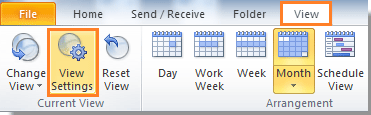
Yn Outlook 2007, cliciwch Gweld > Gweld Cyfredol > Addaswch yr olygfa gyfredol. Gweler y screenshot:

Neu gallwch glicio ar dde ar un apwyntiad yn eich calendr, ac yna dewis Fformatio Awtomatig o'r ddewislen clicio ar y dde yn Outlook 2007.

3. Yn y Gosodiadau Gweld Uwch: Calendr deialog (Customize View: Diwrnod / Wythnos / Mis deialog yn Outlook 2007), cliciwch Fformatio Amodol botwm (Fformatio Awtomatig yn Outlook 2007).
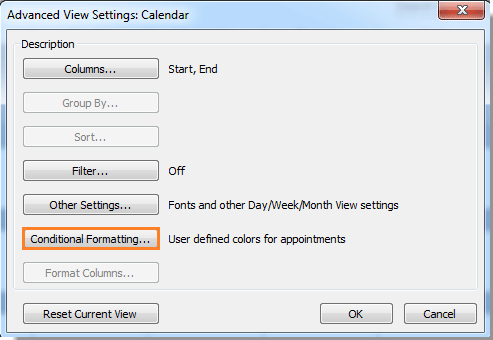
4. Yn y dialog canlynol, cliciwch Ychwanegu botwm i greu rheol newydd. Teipiwch enw ar gyfer y rheol yn y Enw maes. Dewiswch liw ar gyfer y rheol yn y lliw rhestr ostwng (dyma fi'n dewis y lliw porffor). Yna cliciwch Cyflwr botwm. Gweler y screenshot:
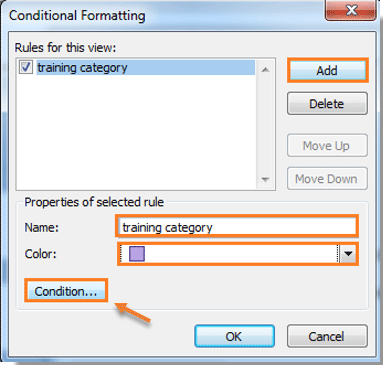
5. Yn y Hidlo deialog, teipiwch y gair (geiriau) yr ydych am chwilio amdanynt i'w gategoreiddio yn y Chwilio am y gair (geiriau) maes. Yna dewiswch faes pwnc yn unig o'r Yn: rhestr ostwng a chlicio OK.
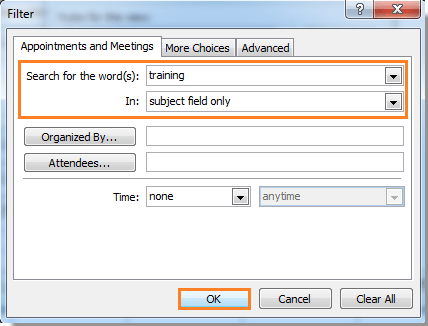
6. Cliciwch OK ddwywaith i gau'r dialogau.
Ac mae eich hen apwyntiadau sy'n cynnwys y gair “hyfforddiant” yn cael eu categoreiddio â phorffor ar unwaith. Gweler y screenshot:
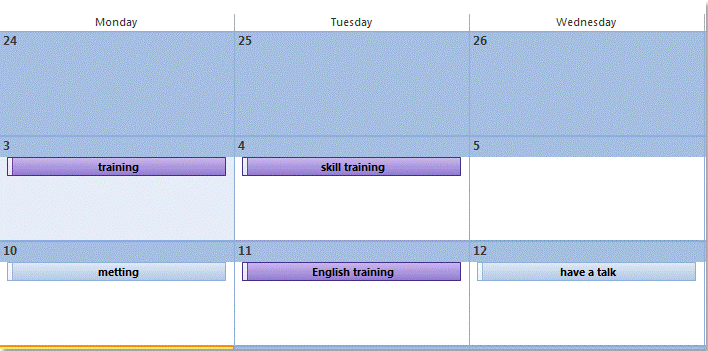
O hyn ymlaen, pan fyddwch chi'n creu apwyntiadau newydd sy'n cynnwys y gair “hyfforddiant” yn y maes pwnc, bydd yr apwyntiadau'n cael eu troi'n borffor yn awtomatig hefyd.
Offer Cynhyrchiant Swyddfa Gorau
Kutools ar gyfer Rhagolwg - Dros 100 o Nodweddion Pwerus i Werthu Eich Outlook
🤖 Cynorthwy-ydd Post AI: E-byst pro ar unwaith gyda hud AI - un clic i atebion athrylith, tôn berffaith, meistrolaeth amlieithog. Trawsnewid e-bostio yn ddiymdrech! ...
📧 E-bostio Automation: Allan o'r Swyddfa (Ar gael ar gyfer POP ac IMAP) / Amserlen Anfon E-byst / Auto CC/BCC gan Reolau Wrth Anfon E-bost / Awto Ymlaen (Rheolau Uwch) / Auto Ychwanegu Cyfarchiad / Rhannwch E-byst Aml-Dderbynnydd yn Negeseuon Unigol yn Awtomatig ...
📨 Rheoli E-bost: Dwyn i gof E-byst yn Hawdd / Rhwystro E-byst Sgam gan Bynciau ac Eraill / Dileu E-byst Dyblyg / Chwilio Manwl / Cydgrynhoi Ffolderi ...
📁 Ymlyniadau Pro: Arbed Swp / Swp Datgysylltu / Cywasgu Swp / Auto Achub / Datgysylltiad Auto / Cywasgiad Auto ...
🌟 Rhyngwyneb Hud: 😊Mwy o Emojis Pretty a Cŵl / Rhowch hwb i'ch Cynhyrchiant Outlook gyda Golygfeydd Tabbed / Lleihau Outlook Yn lle Cau ...
???? Rhyfeddodau un clic: Ateb Pawb ag Ymlyniadau Dod i Mewn / E-byst Gwrth-Gwe-rwydo / 🕘Dangos Parth Amser yr Anfonwr ...
👩🏼🤝👩🏻 Cysylltiadau a Chalendr: Swp Ychwanegu Cysylltiadau O E-byst Dethol / Rhannwch Grŵp Cyswllt i Grwpiau Unigol / Dileu Atgoffa Pen-blwydd ...
Dros Nodweddion 100 Aros Eich Archwiliad! Cliciwch Yma i Ddarganfod Mwy.

